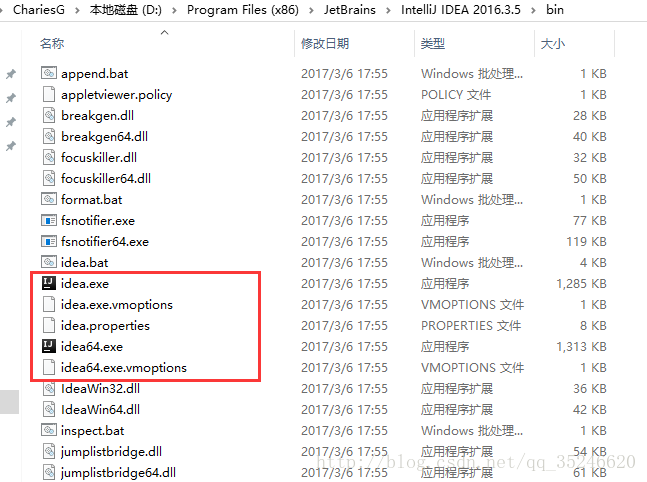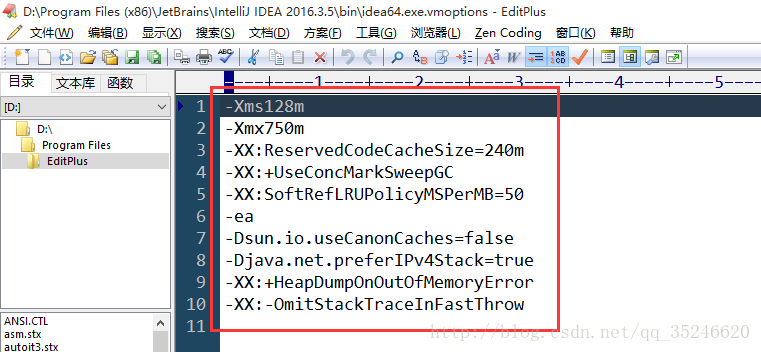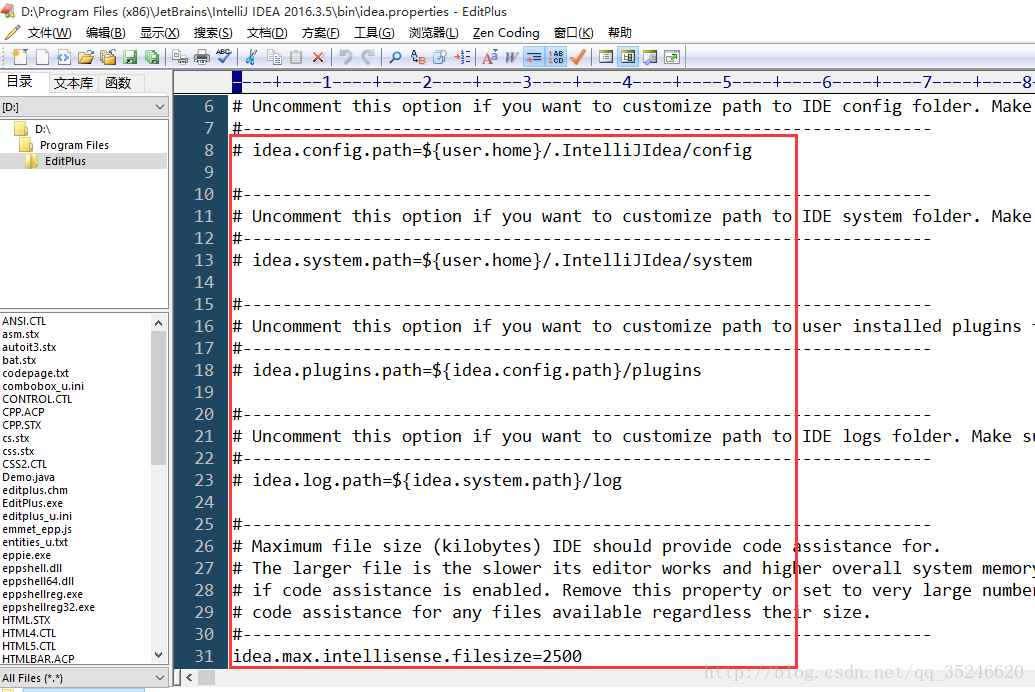二、IntelliJ IDEA 安装目录的核心文件讲解
首先,咱们回顾一下前两篇关于 IntelliJ IDEA 的博文的内容:
- 在“在 Windows 系统下安装 IntelliJ IDEA 的方法”中,咱们知道了在 Windows 系统下如何下载并安装 IntelliJ IDEA 的方法;
- 在“首次运行 IntelliJ IDEA 示例”中,咱们体验了首次运行 IntelliJ IDEA 的向导功能,并完成了初步的配置。
在本篇博文中,咱们主要讲解一下 IntelliJ IDEA 安装目录中的一些核心文件的功能及用法:
如上图所示,咱们定位到了 IntelliJ IDEA 安装目录的bin目录下,bin是 binary 的缩写,代表的意思是二进制,因此bin目录就是用来存放二进制文件的。在这里,咱们主要了解上图中被红色方框圈出来的五个文件:
idea.exe文件是 IntelliJ IDEA 32 位的可行执行文件,IntelliJ IDEA 安装完默认发送到桌面的就是这个执行文件的快捷方式;idea.exe.vmoptions文件是 IntelliJ IDEA 32 位的可执行文件的 VM 配置文件;idea.properties文件是 IntelliJ IDEA 的一些属性配置文件;idea64.exe文件是 IntelliJ IDEA 64 位的可行执行文件,要求电脑上必须装有 JDK 64 位版本,64 位的系统也是建议使用该文件;idea64.exe.vmoptions文件是 IntelliJ IDEA 64 位的可执行文件的 VM 配置文件。
接下来,咱们详细了解上述配置文件的作用:
如上图所示,咱们打开了idea64.exe.vmoptions配置文件,如果咱们的电脑是 32 位系统,则应该打开idea.exe.vmoptions配置文件,但是由于 32 位系统内存一般都是 2G 左右,也没有多大空间可以调整,所以一般不需要修改。修改 JVM 配置文件的原则就是根据咱们机器的内存情况来判断,个人建议 8G 以下的机器或是静态页面开发者无需修改,如果咱们要开发大型的 Java 项目或是 Android 项目,并且内存大于 8G,建议进行修改,而且经常修改的也就是下面 4 个参数。在此处,咱们以 16G 内存的机器为例:
-Xms128m,可尝试设置为-Xms512m-Xmx750m,可尝试设置为-Xmx1500m-XX:ReservedCodeCacheSize=240m,可尝试设置为-XX:ReservedCodeCacheSize=500m-XX:SoftRefLRUPolicyMSPerMB=50,可尝试设置为-XX:SoftRefLRUPolicyMSPerMB=100
在这里,咱们只是举个修改示例,由于每台机器的配置不一样,因此每台机器的最佳的配置参数也是不一样的,最好的调整方式是根据 JConsole 这类工具进行观察后个性化调整。
如上图所示,咱们打开了idea.properties配置文件,其没有 32 位和 64 位之分,修改的原则主要是根据个人对 IntelliJ IDEA 的个性化配置情况来分析,经常修改的是下面 4 个参数:
idea.config.path=${user.home}/.IntelliJIdea/config,该属性主要用于指向 IntelliJ IDEA 的个性化配置目录,默认是被注释,打开注释之后才算启用该属性,这里需要特别注意的是斜杠方向,这里用的是正斜杠;idea.system.path=${user.home}/.IntelliJIdea/system,该属性主要用于指向 IntelliJ IDEA 的系统文件目录,默认是被注释,打开注释之后才算启用该属性,这里需要特别注意的是斜杠方向,这里用的是正斜杠,如果咱们的项目很多,则该目录会很大,如果咱们的 C 盘空间不够的时候,还是建议把该目录转移到其他盘中;idea.max.intellisense.filesize=2500,该属性主要用于提高在编辑大文件时候的代码帮助,IntelliJ IDEA 在编辑大文件的时候还是很容易卡顿的;idea.cycle.buffer.size=1024,该属性主要用于控制控制台输出缓存。如果遇到项目开启很多输出的话,那么控制台很快就被刷满了,没办法再自动输出后面内容,这种项目建议增大该值或是直接禁用掉,禁用语句为idea.cycle.buffer.size=disabled。
由于屏幕大小的关系,上面所示的配置文件的内容并没有显示完全,咱们只需要滑动鼠标就可以看到上面咱们经常修改的配置信息啦!至此,IntelliJ IDEA 安装目录的核心文件讲解完毕。
转载自:https://blog.csdn.net/qq_35246620/article/details/61916751
二、IntelliJ IDEA 安装目录的核心文件讲解的更多相关文章
- IntelliJ IDEA 安装目录的核心文件讲解
转自:https://blog.csdn.net/qq_35246620/article/details/61916751 首先,我们回顾一下前两篇关于 IntelliJ IDEA 的博文的内容: 在 ...
- 二、nginx 安装目录详解
rpm -ql nginx 路径 类型 介绍 /etc/logrotate.d/nginx 配置文件 Nginx 日志轮转,用于logrotate服务日志切割 /etc/nginx /etc/ng ...
- myeclipse学习总结二(myeclipse安装svn插件)
1.在myeclipse中要安装svn插件,首先是下载svn插件. 下载地址:http://subclipse.tigris.org/servlets/ProjectDocumentList?fold ...
- 非默认安装目录下mysql数据的导出与导入
系统:Centos 6.5 1.首先确定msyql是否安装以及安装目录: [root@localhost ~]# service mysqld status mysqld (pid ) 正在运行... ...
- MySql目录没有data文件夹怎么办
下载的是mysql的压缩包,解压后,更改my.ini文件,里面有个指向data文件夹的路径,但是mysql安装目录没有data文件夹,需要执行 mysqld --initialize --user=m ...
- Windows Store App 应用程序安装目录
前面介绍了如何对本地应用存储空间中的文件以及文件夹进行操作,在应用中除了可以对本地应用存储空间进行操作之外,还可以对应用程序安装目录进行相关操作.本节将通过一个示例,详细讲解如何对应用程序安装目录中的 ...
- Eclipse中安装可以新建html文件的插件(Eclipse HTML Editor)
最近在eclipse中开发android项目,用到了jquery mobile框架,则会涉及到新建html文件,发现eclipse不自带新建html文件的插件,必须得新建一个其他形式的文件,譬如xml ...
- Tomcat学习之二:tomcat安装、配置及目录文件说明
我们看到tomcat目录/bin文件夹里有个tomcat6w.exe,顾名思义就是tomcat以window方式显示控制台.第1次点击打开它时候,可能会提示:tomcat指定的服务未安装,此时我们可以 ...
- IntelliJ IDEA安装后几个重要的目录及配置文件讲解
本文大概记录了IntelliJ IDEA安装之后比较重要的目录和几个核心文件 重要的安装目录 安装完之后的bin目录大致如下 IntelliJ IDEA 的安装目录并不复杂,上图为最常改动的 bin ...
随机推荐
- NPOI开发手记
目录 注意事项 读取Excel 创建Excel表 保存Excel 行 列 单元格样式 添加公式 Dataset.DataGridView转换Excel帮助类 NPOI其实就是POI的.NET移植 项目 ...
- Ubuntu 14.04 下安装搜狗输入法,不要删除ibus
今天安装了 sougou输入法.在ubuntu下面,然后网上一般的帖子都是要求你先删除 ibus 但是你删除了ibus之后,就会导系统设置被删除很多设置项,甚至无法打开, 所有你设置ubuntu输入法 ...
- vue-cli 3.x安装配置步骤详细说明
一.vue-cli 3.x简单介绍 Vue CLI 是一个基于 Vue.js 进行快速开发的完整系统:是一个类似于 create-react-app 的可以用例命令行快速配置和生成一个 vue 项 ...
- Druid手动创建连接的坑
环境:druid 1.1.10 今天优化了一天的代码, 老代码手动创建连接,坑 Connection conn = DBUtil.getConnection("d_log_dot_" ...
- 【linux相识相知】独立硬盘冗余阵列-RAID
独立硬盘冗余阵列(RAID,Redundant Array of Independant Disks),旧称为廉价磁盘冗余阵列(Redundant Array of Inexpensive Disks ...
- ul+js模拟select+改进
html: <div class="select_box"> <input type="text" value="还款方式" ...
- Hibernate中的session的线程安全问题
SessionFactory的实现是线程安全的,多个并发的线程可以同时访问一 个SessionFactory并从中获取Session实例, 而Session不是线程安全的,Session中包含了数 据 ...
- JS中绑定事件顺序(事件冒泡与事件捕获区别)
在JS中,绑定的事件默认的执行时间是在冒泡阶段执行,而非在捕获阶段(重要),这也是为什么当父类和子类都绑定了某个事件,会先调用子类绑定的事件,后调用父类的事件.直接看下面实例 <!Doctype ...
- sql: 生日赠品中的相关算法
---2013年10月9日生日,就以2012年9月1日至2013年8月31日計算 (因為係生日月份前兩個月之最後一天為結算日) DECLARE @birthday datetime,@now date ...
- Bootstrap组件介绍
一.下拉菜单 用于显示链接列表的可切换.有上下文的菜单.下拉菜单的 JavaScript 插件让它具有了交互性. 1.实例 将下拉菜单触发器和下拉菜单都包裹在 .dropdown 里,或者另一个声明了 ...